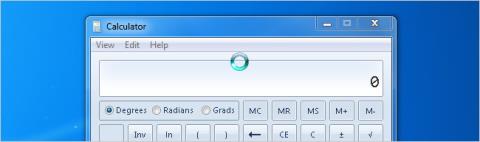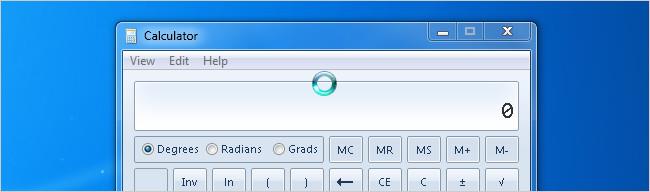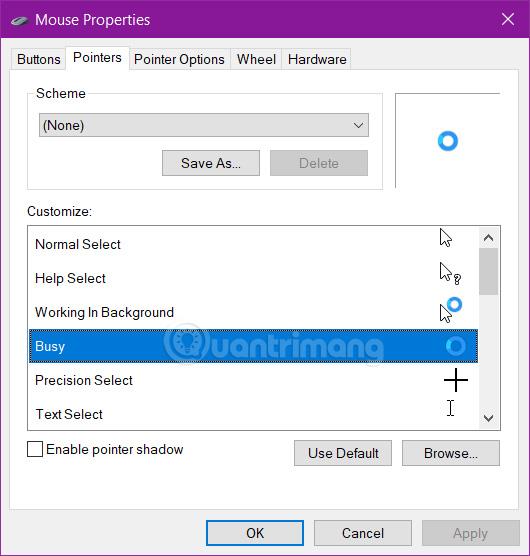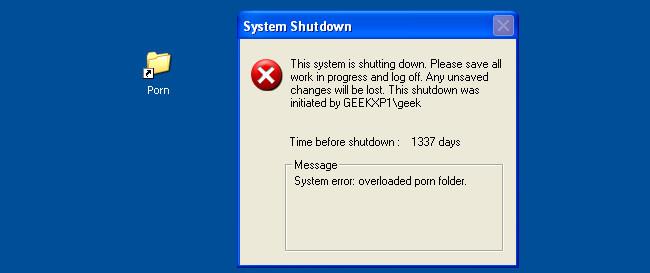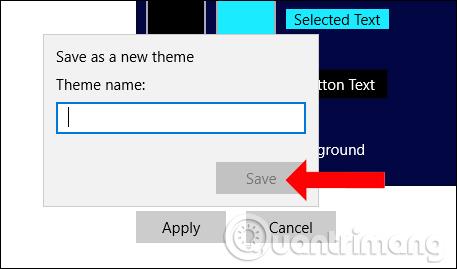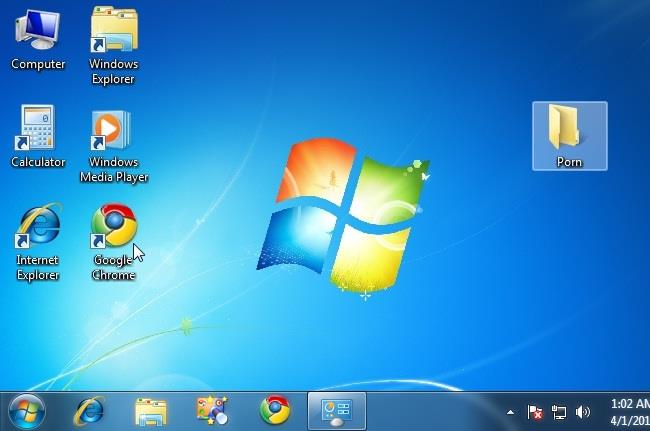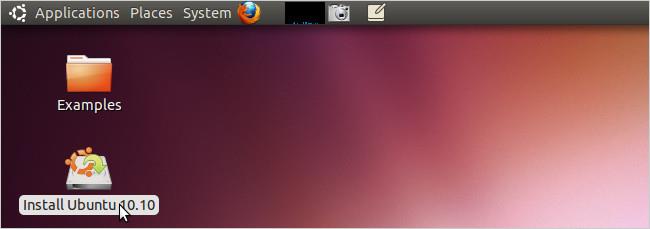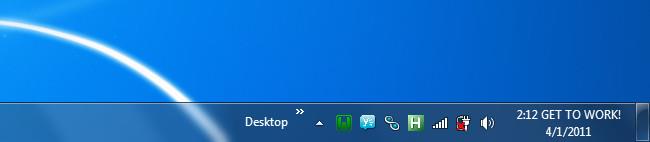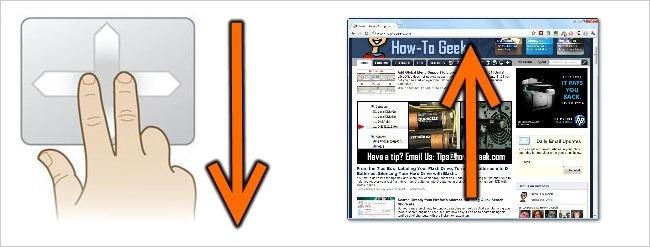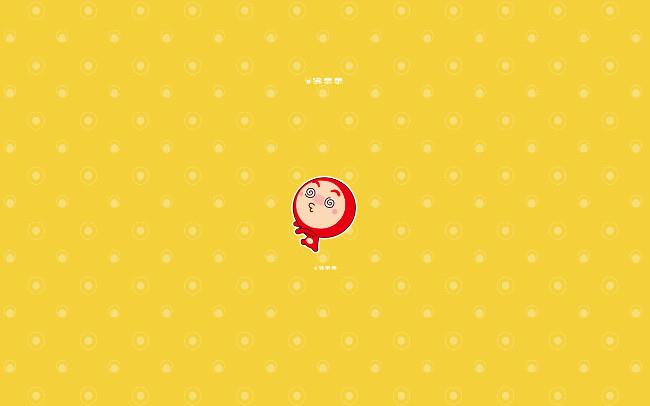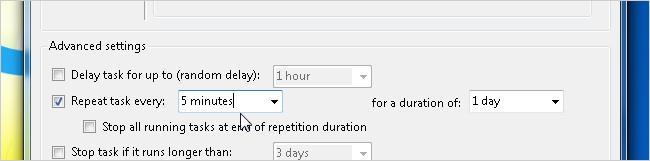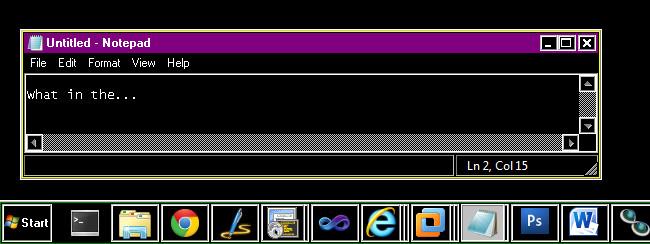Alle elsker en god spøk, og det er på tide å finpusse dine "prank"-ferdigheter, ikke bare for å vise at du er interessant, men også for å unngå å bli pranket av andre selv om de er morsomme.
Ja, visst kan vi bruke gamle skøyerstreker som blå skjermsparere av døden eller noe sånt, men det er på tide å bruke «ekspert»-ferdigheter for å lage mer interessante spøk. Artikkelen nedenfor vil introdusere deg til 10 interessante vitser på datamaskinen.
1. Still musepekeren til å alltid snurre (for å få datamaskinen til å se ut som den er frossen)
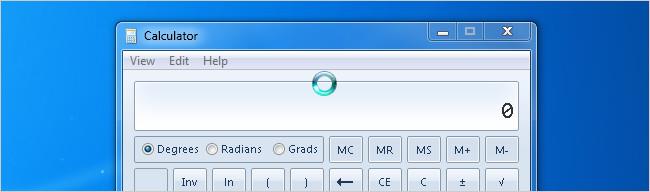
Metoden er veldig enkel og interessant, du trenger bare å gå til Kontrollpanel -> Mus -> Pekere og endre markøren fra Normal til Opptatt . De vil tro at datamaskinen deres krasjer hele tiden, men det gjør den faktisk ikke.
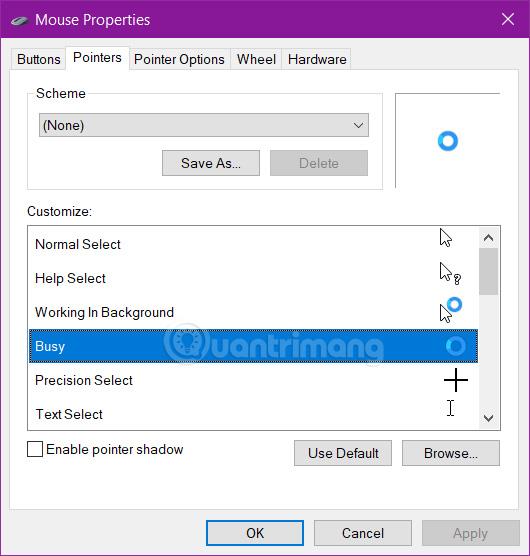
2. Lag en datamaskinsnarvei som ser ut som en mappe
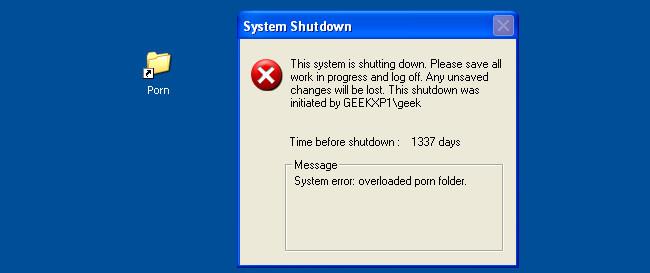
For å gjøre dette er også veldig enkelt, bare lag en snarvei til shutdown.exe på dataskjermen og endre deretter ikonet til en vanlig mappe. Så når vennen din dobbeltklikker på mappen for å se hva som er i den, vil de se en melding om systemavslutning. Du kan endre avslutningstiden til litt lengre tid, slik at når du åpner denne mappen, vil ikke datamaskinen slå seg av umiddelbart og vil ha tid til å lagre det uferdige arbeidet ditt.
shutdown -s -t 1925000 -c “System error: overloaded porn folder”
For XP-datamaskiner er denne vitsen enda mer interessant.
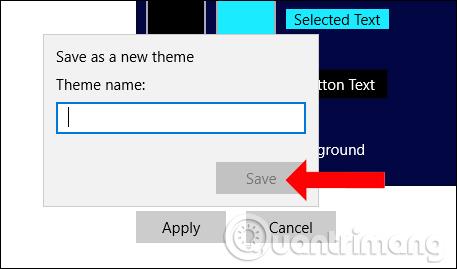
Merk: på Windows 7 og nyere må du også deaktivere UAC ellers vil de motta en melding.
3. Koble den trådløse USB-musen og tastaturet til den stasjonære datamaskinen

Dette fungerer bedre for stasjonære datamaskiner fordi du kan skjule den trådløse musen eller tastaturmottakeren bak datamaskinen og deretter skrive inn tegn eller flytte musen. Vennen din vil se musen bevege seg naturlig og karakterer vises uten at de en gang berører tastaturet. Det er virkelig som et spøkelse som gjør det. Hvis du gjør det riktig, kan du leke med det lenge uten å bli oppdaget. Det fine er at denne metoden fungerer på de fleste datamaskiner, selv de som alltid er låst.
Hvis de har en bærbar datamaskin og en trådløs mus, kan du ganske enkelt erstatte den trådløse musen med en mus som ser identisk ut, siden den ikke fungerer med datamaskinen deres. De vil tro at musen er tom for batteri, og du kan flytte musepekeren rundt på skjermen med musen deres.
4. Flytt skrivebordsikonene, ta et skjermbilde og sett det som bakgrunn
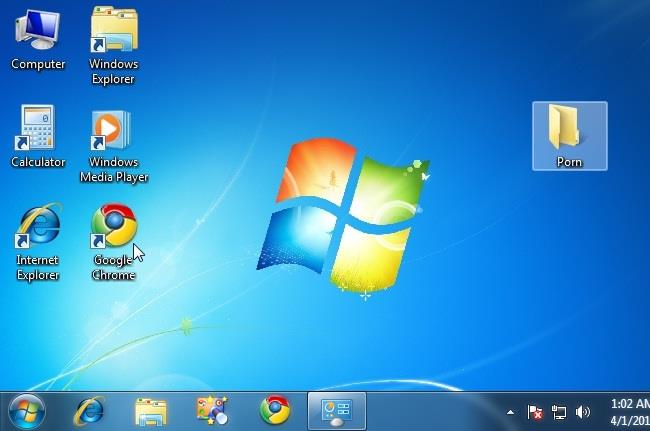
Du har sikkert gjort dette allerede, vitsen er enkel, men ekstremt irriterende. Du kan gjøre dette på en av tre måter:
- Ta et skjermbilde av skrivebordet med ikoner og sett det som bakgrunnsbilde, og skjul deretter alle ikonene på skrivebordet.
- Flytt rundt på skrivebordsikonene eller lag falske ikoner, ta et skjermbilde og sett det som bakgrunnsbilde. På denne måten fungerer noen ikoner og andre ikke.
- Ta et skjermbilde av skrivebordet og skjul oppgavelinjen nederst på skjermen før du setter bakgrunnen (dette fungerer bare på XP), du kan til og med snu bildet opp ned før du setter det som skrivebord.
5. Bruk mellomromstasten til å skrive ordet MELLOMROM

Dette er en smart spøk som får noens datamaskin til å skrive ordet "MELLOMROM" hver gang de trykker på mellomromstasten. De vil bli forvirret fordi de ikke vil vite hva som skjer. Og måten å gjøre det på kunne ikke vært enklere.
Bare lag et AutoHotkey-skript, kopier og lim inn følgende to linjer med kode - den første linjen med kode er å skjule "skuffe"-ikonet og den andre linjen med kode setter opp hurtigtasten til å erstatte med tekst.
#NoTrayIcon
*Space::Send,SPACE
Du bør høyreklikke på skriptet og kompilere det til en kjørbar fil før du legger det på noens datamaskin. Bare lim det inn et sted på datamaskinen og start.
6. Lat som om du installerer Linux på en Windows-brukers datamaskin med en Live CD
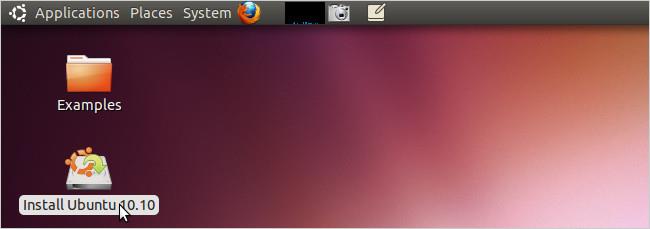
Dette kunne ikke vært enklere, du trenger bare å installere Linux på noens Windows-datamaskin og legge igjen en lapp på skrivebordet som sier at datamaskinen deres har blitt oppgradert til Linux og se dem reagere. Hvor forvirret?
7. Legg ved en melding eller tekst til systemklokken
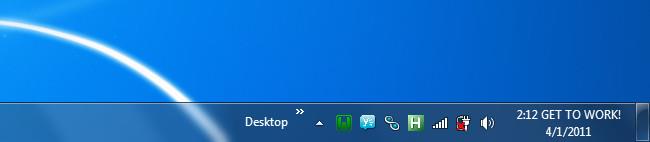
Du kan enkelt legge ved tekst til klokken som ligger på oppgavelinjen, og de fleste vil ikke ha en "anelse" om å bytte den tilbake. Bare gå til Kontrollpanel -> Region og språk -> Tilleggsinnstillinger -> Klokkeslett og endre AM- eller PM-symbolene til hva du vil.
8. Endre retningen på styreflaten eller musehjulet
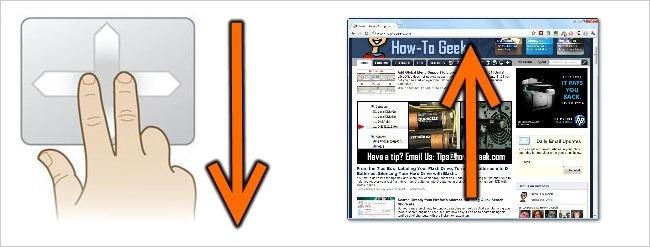
Du kan virkelig få noen til å snurre hvis du bruker en enkel AutoHotkey-kommando for å få styreflaten til å bevege seg i motsatt retning. De vil bli helt forvirret. For bærbare datamaskiner med Synaptics-berøringstastaturer kan du justere denne innstillingen rett i kontrollpanelet -> mus-dialogen.
9. Legg til en vanlig skrivefeil eller morsomt ord i MS Word-ordboken eller autofullføringsfunksjonen (Autofullfør)

For å gjøre dette trenger du bare å endre alternativene i Autokorrektur slik at den bokstaven de skriver vil bli erstattet med et annet tegn eller bokstav.

For Word 2007 eller 2010, gå til Office-knappen –> Alternativer –> Korrektur –> Alternativer for autokorrektur .
10. Åpne nye faner automatisk
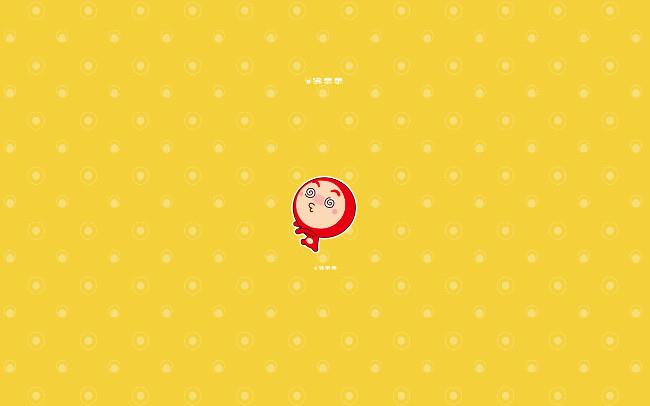
Til og med dataeksperter bruker ganske mye tid på å feilsøke en ny fane som fortsetter å åpne med noen få minutters mellomrom på en bestemt side. Hvis du vil gjøre denne spøken på vennen din, er det bare å lage en ny oppgave, kjøre gjennom veiviseren og velge utførelsesnettleseren, koble nettstedets navn inn i dialogboksen og deretter angi tidsplanen for å gjenta jobben hvert 5. minutt.
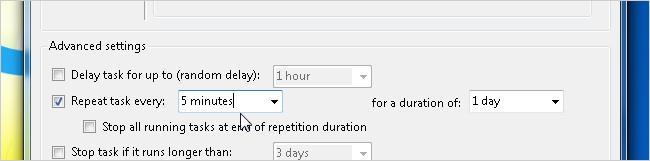
11. Aktiver høykontrastmodus
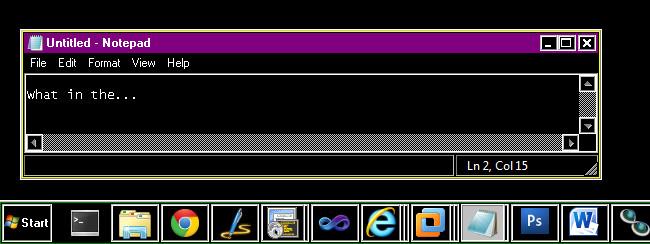
For å aktivere denne modusen trenger du bare å trykke på følgende snarveikombinasjon: Shift + Alt + Printscreen
Når de trykker på denne tastekombinasjonen, vil skrivebordet byttes til høykontrastmodus. Du kan trykke på den tastekombinasjonen igjen for å gå tilbake til normalen. Noe som er flott fordi du kan gjøre det selv når datamaskinen deres er låst ved å bruke ikonet nederst i venstre hjørne. På Mac OS X kan du trykke Ctrl+Opt+Cmd+8 for å endre fargen på skjermen.
Over er 11 morsomme dataspøk, men bruk dem med omhu.